前言
本文为了记录自己在实习的过程中,学习到的有关OCCT开源项目的搭建工作,旨在教会小白从0开始下载开源项目及环境搭配,以及如何添加自定义测试内容,最终结果展示如下:
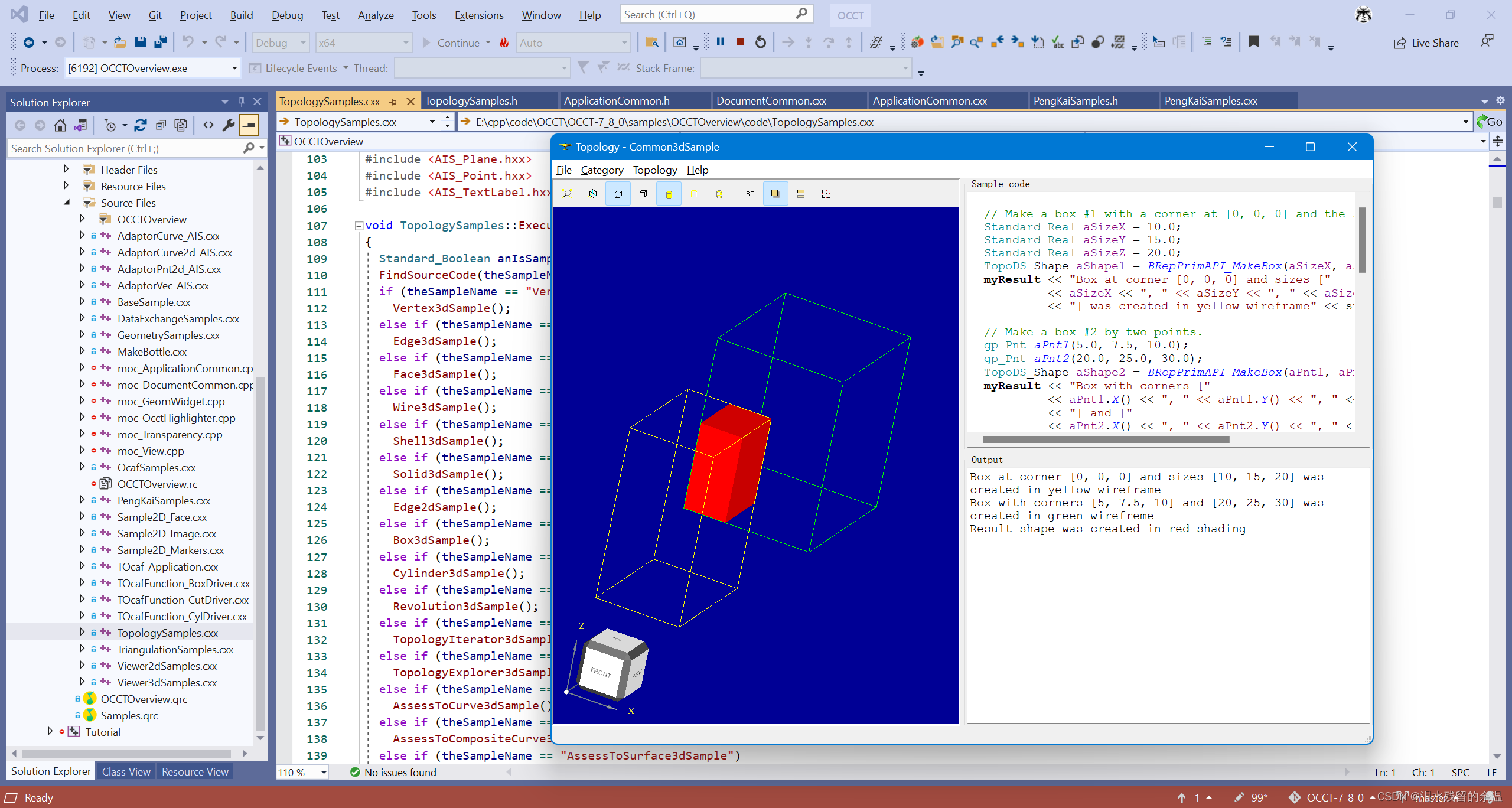
1、项目下载
本项目共需要使用四个工具,分别是OCCT开源代码,QT工具,CMake构建工具,VS2019,版本也会介绍。我会把所有的下载包都放到百度网盘里
其中下载链接如下:
OCCT(7.8或7.6或7.5皆可):Download - Open CASCADE Technology
QT工具(5.14.2):Index of /archive/qt
CMake(3.29.3):Download CMake
其中安装过程如下:
OCCT:下载64位的压缩包,解压到本地即可。

QT:对于新手,建议在勾选下载内容的时候全部选上(简单粗暴,不会缺少东西)
详情下载过程请参考链接:Qt5.14.2安装、配置及测试(Win10)-CSDN博客
CMake:无脑下一步即可
详情下载过程请参考链接:
安装完以后,本地应该有以下几个内容,注意检查:
cmake-gui、OCCT源码、编译用的三方库(下图product)、QT环境
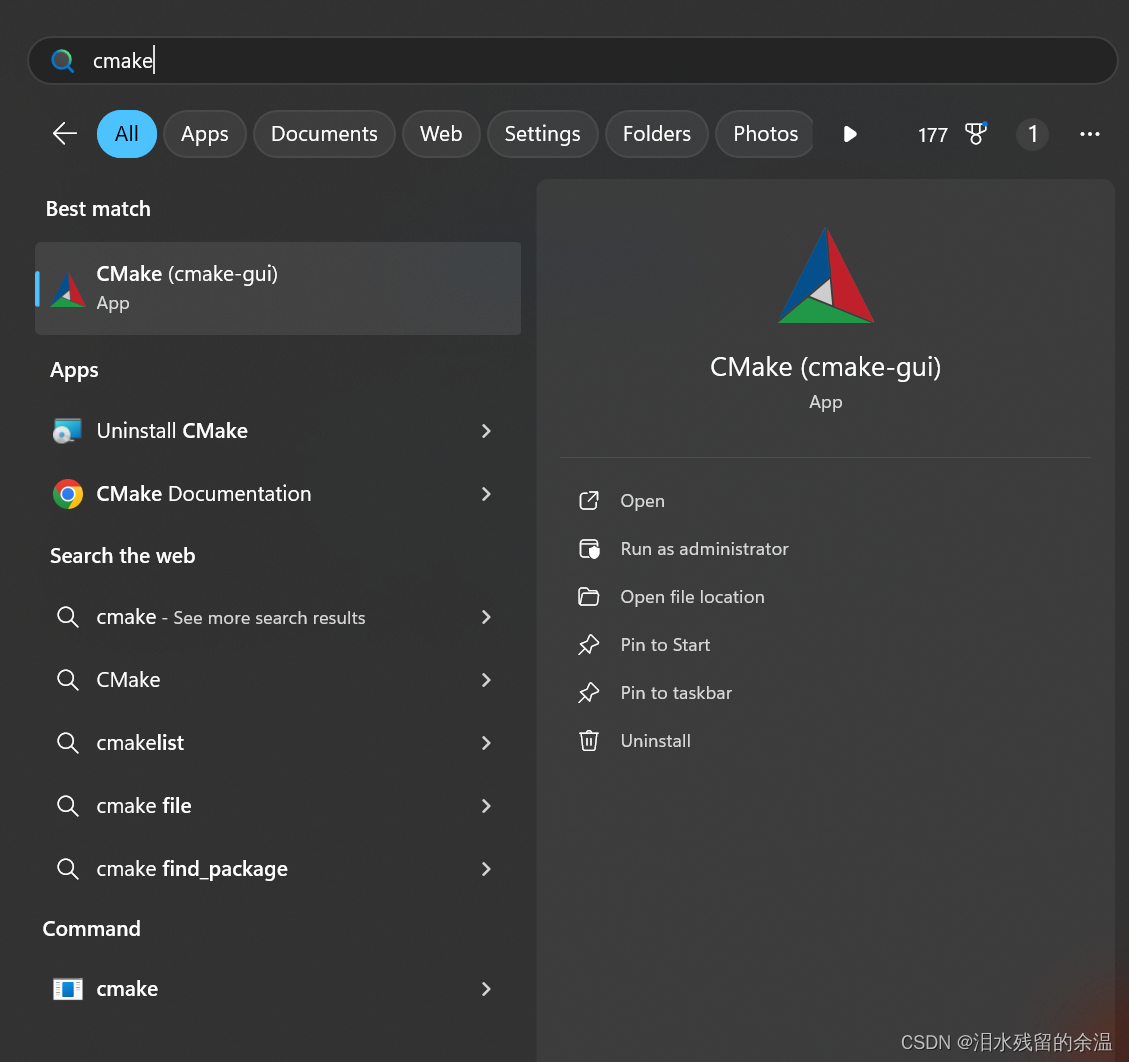
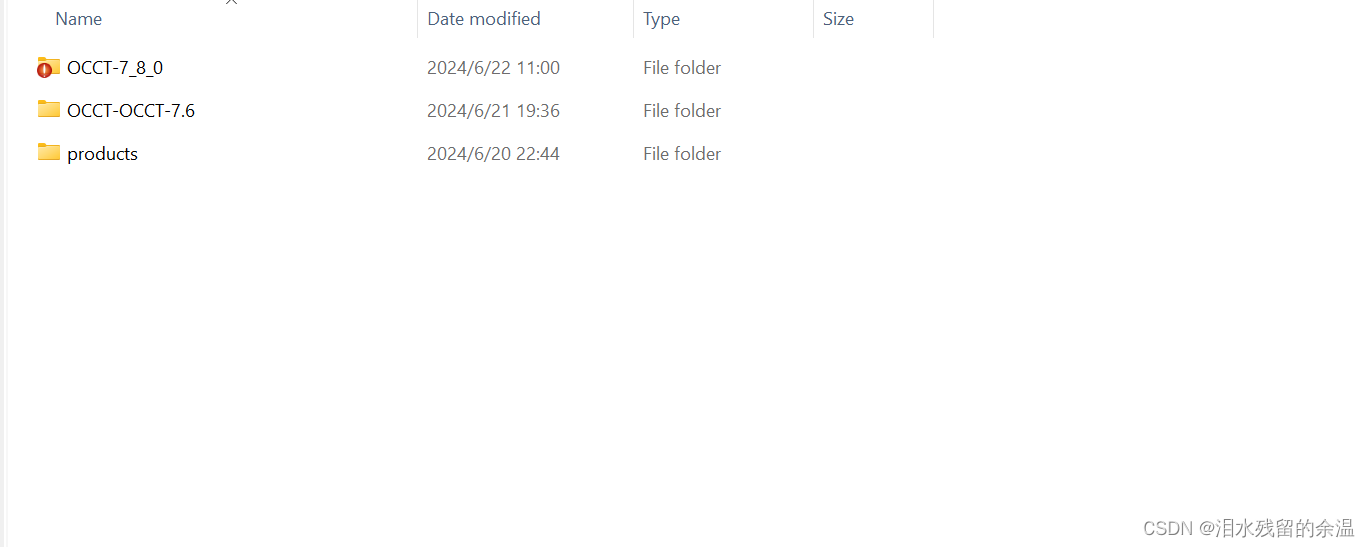
2、编译源码
步骤1:在OCCT源码中建立一个build文件夹,用于存放编译后的文件
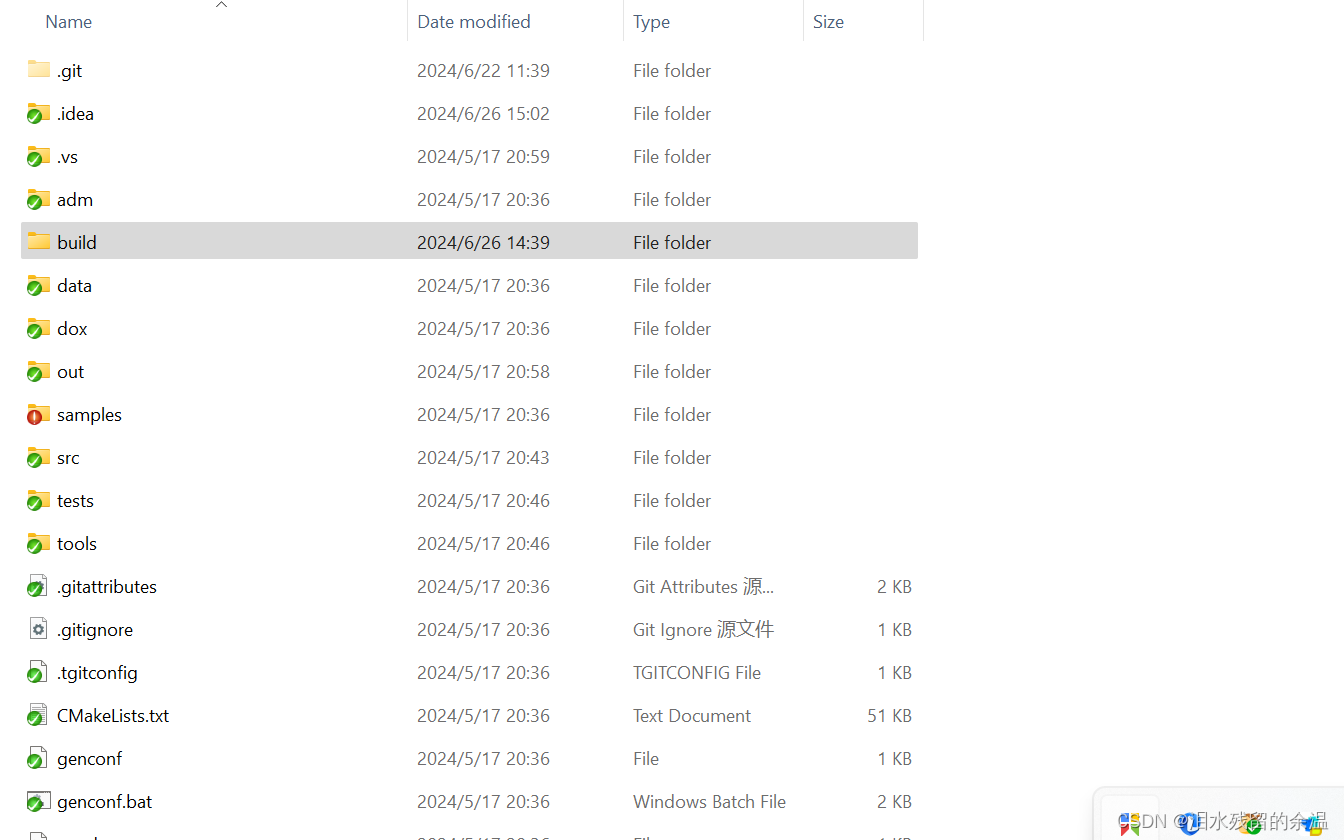
步骤2:第一个位置填入OCCT源码文件夹的路径,第二个位置填入刚才创建好的build文件夹的路径
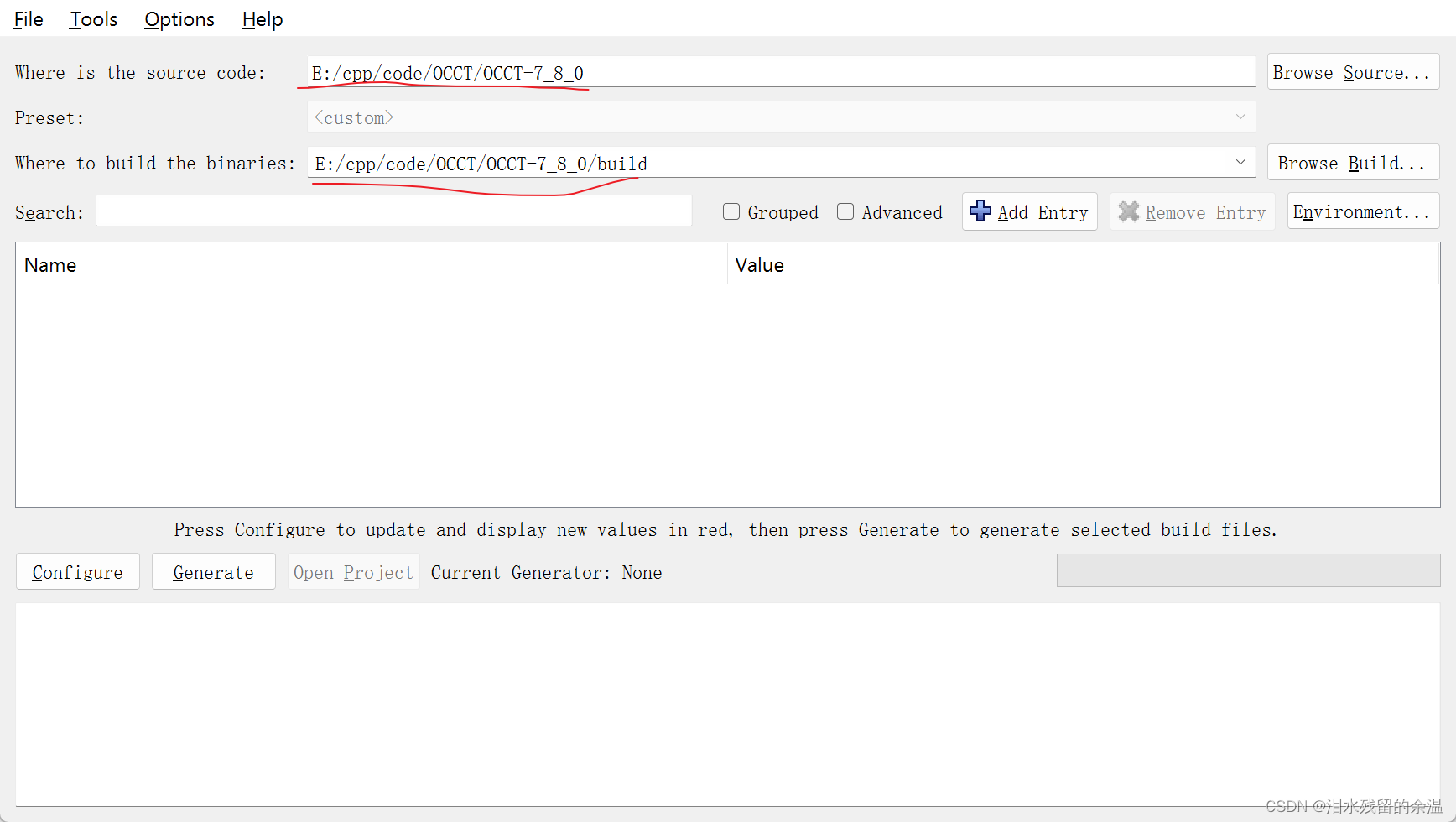
步骤3:点击config,选择配置vs2019,x64,点击finish
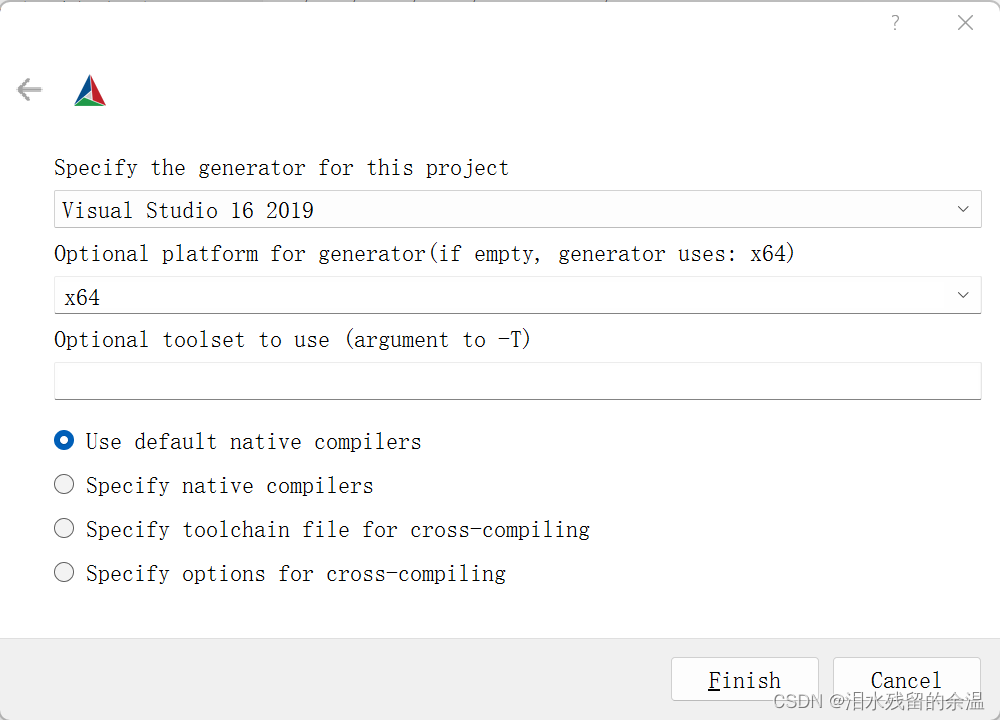
步骤5:在3RDPARTY_DIR这一行,填入第三方库文件的路径,也就是product的路径。然后勾选上BUILD_SAMPLES_QT这一行。点击config
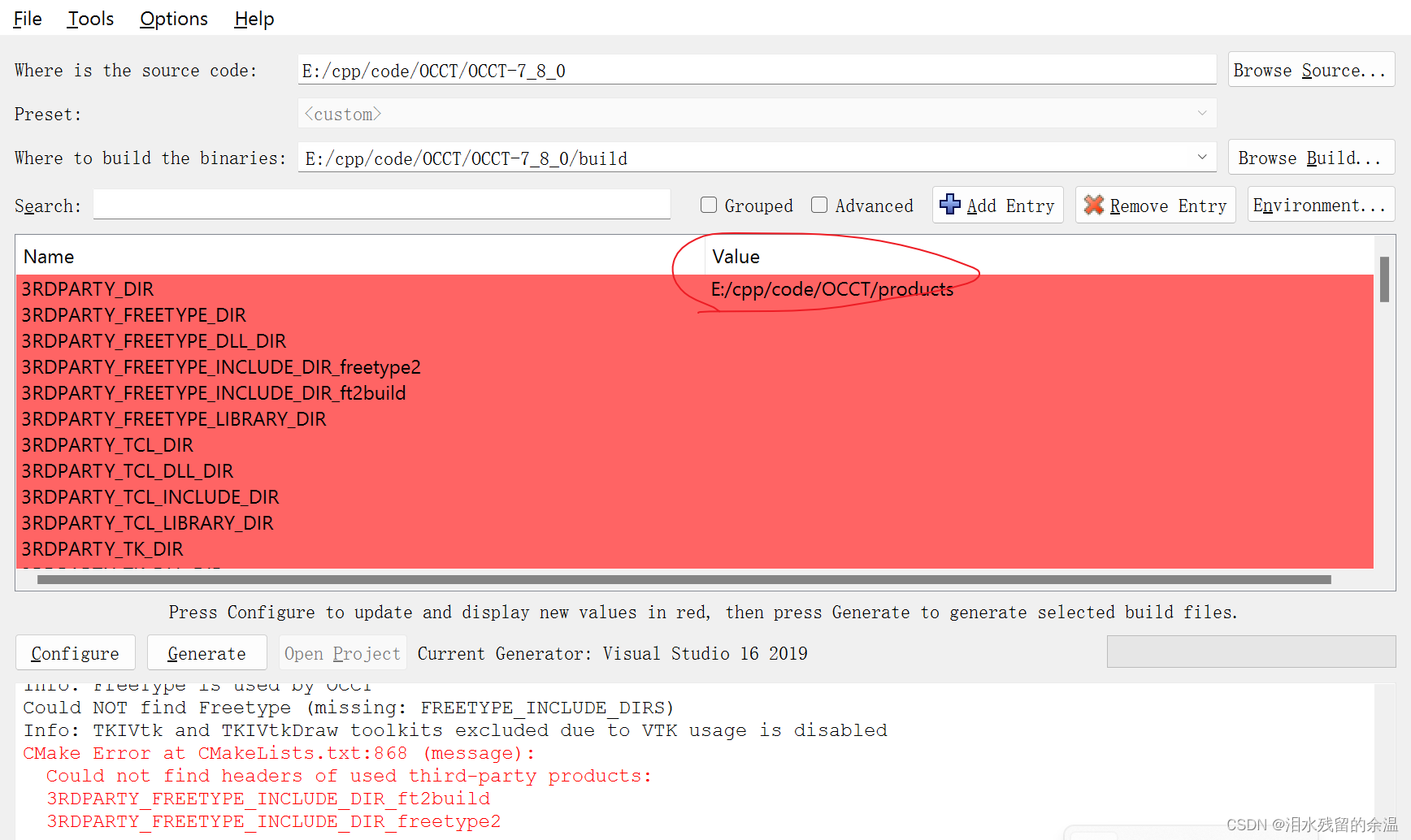
步骤6:修改QT路径,
Qt5_DIR修改为 D:\Qt\Qt5.14.2\5.14.2\msvc2015_64\lib\cmake\Qt5
其余三行都改为bin下的exe执行文件
改完以后点击config,点击generate。点击open project
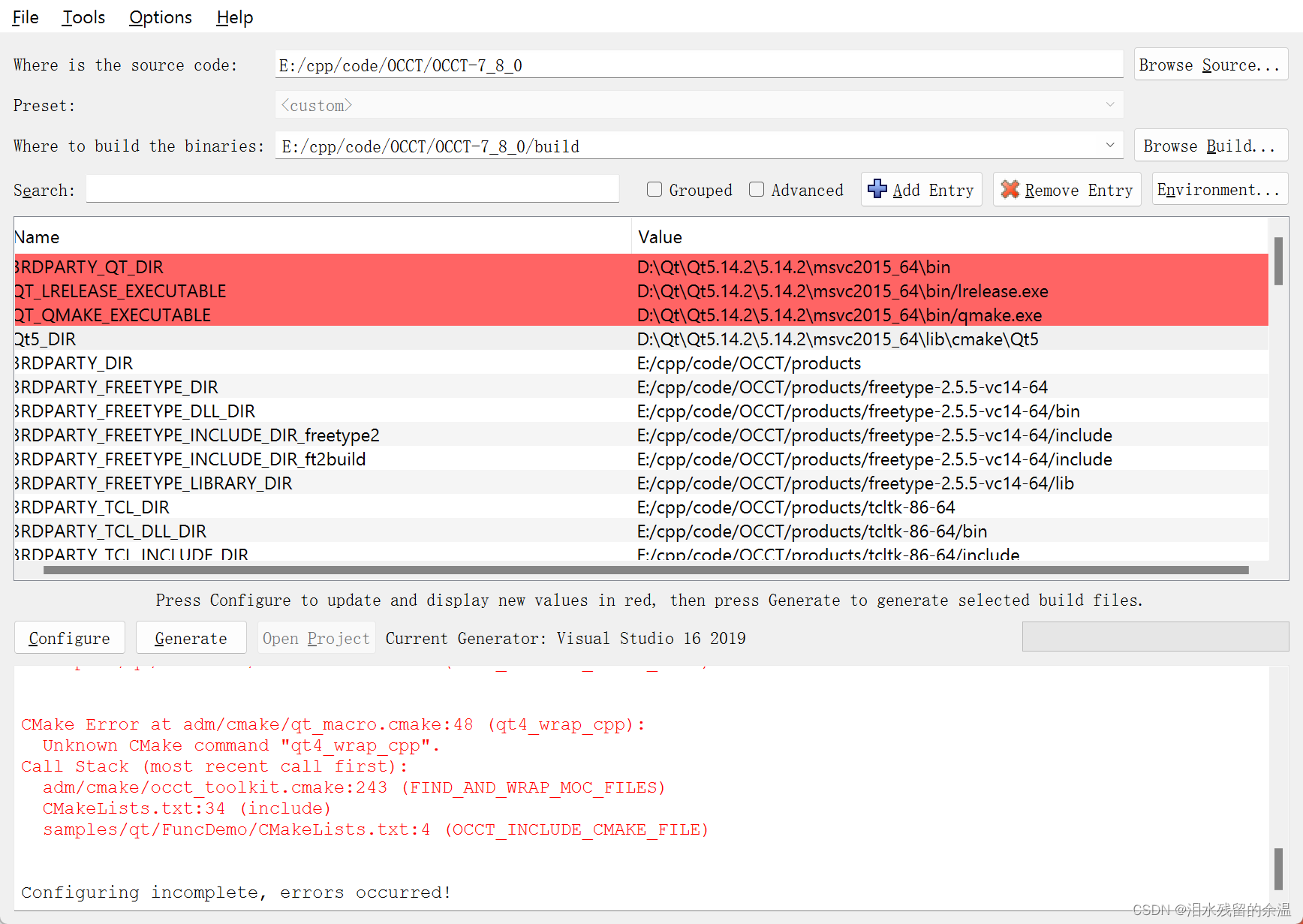
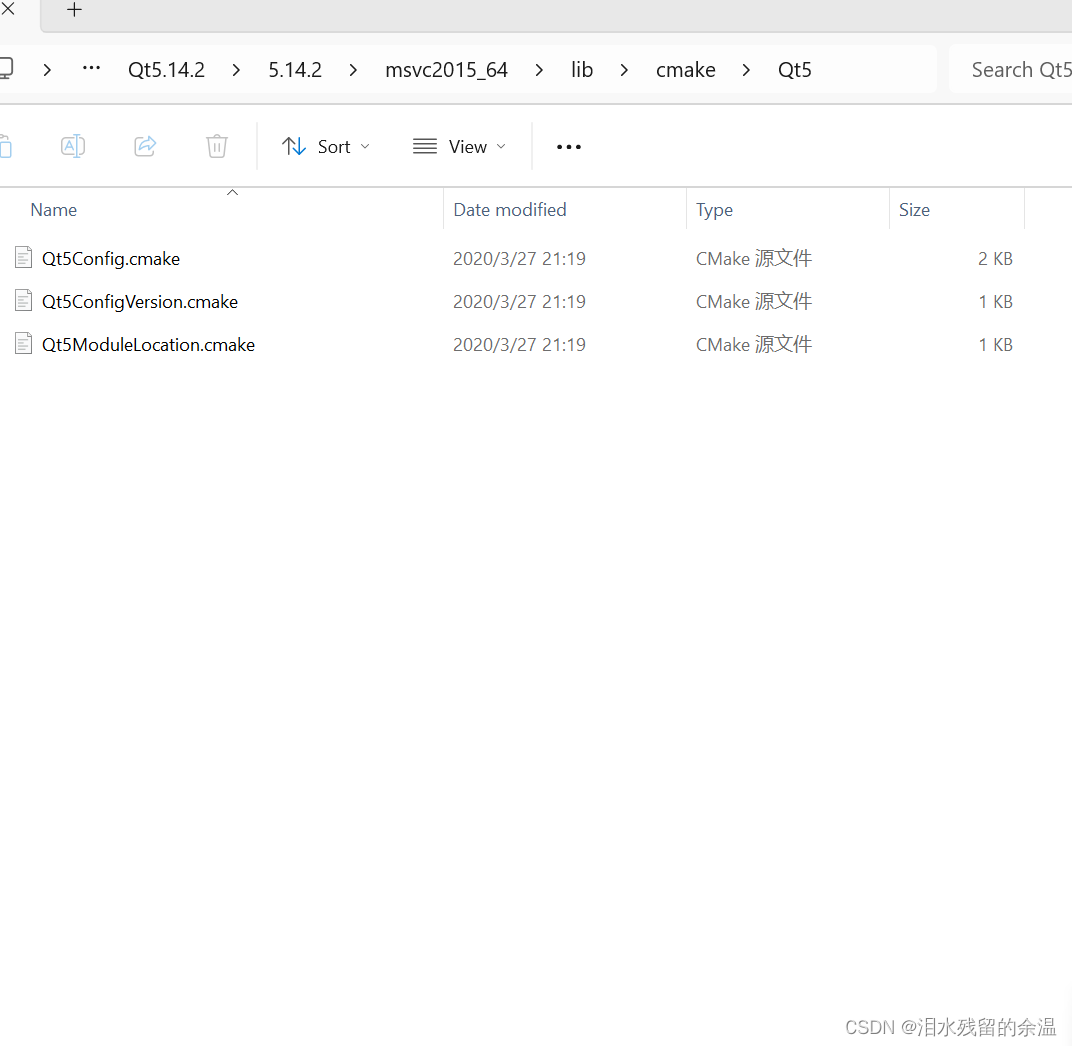
步骤7:cmake配置完毕,最终配置结果如下所示
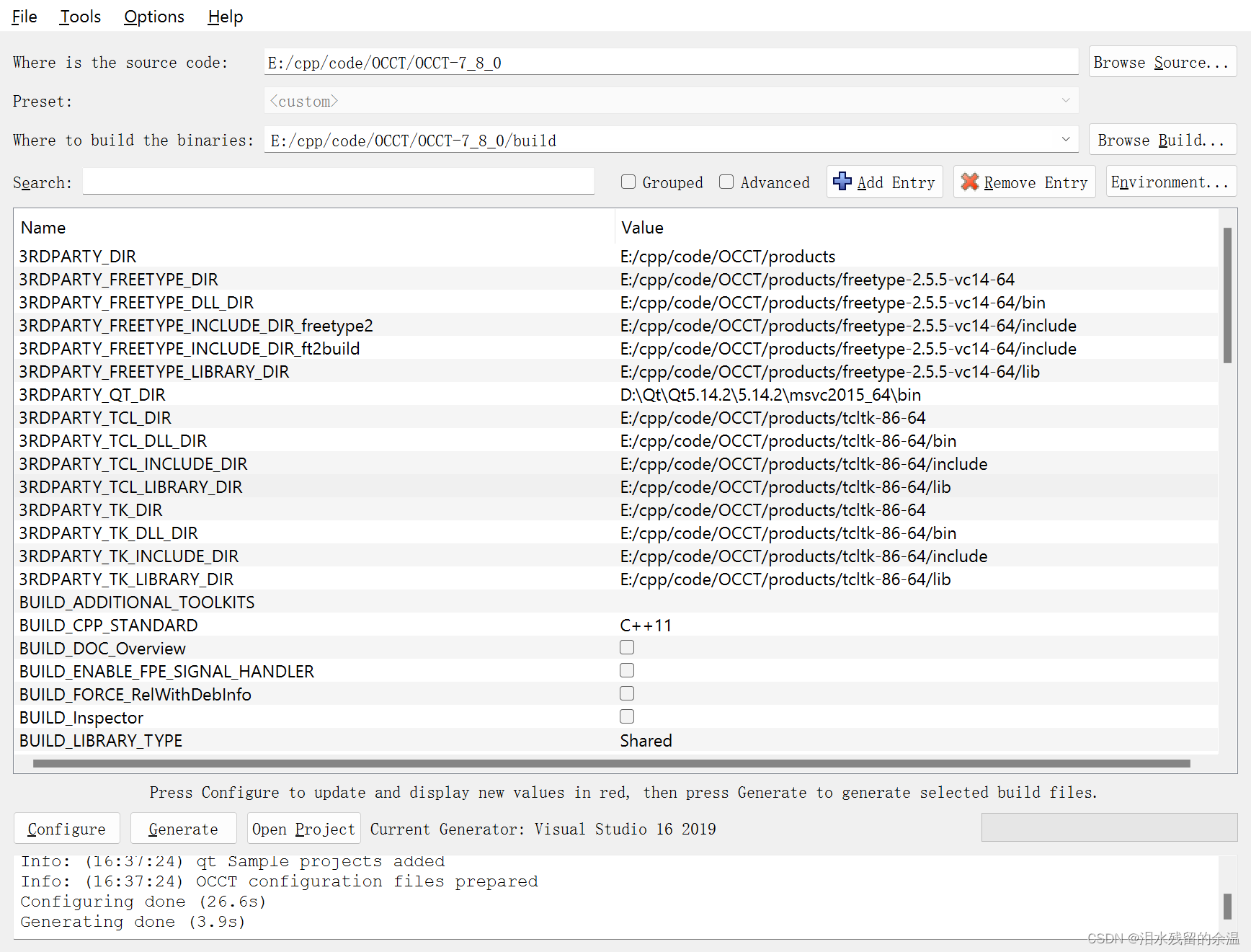

3、修改项目环境
生成的项目如下所示:

步骤1:鼠标右击OCCTOverview,设置OCCTOverview为启动项。
步骤2:鼠标右击OCCTOverview,依次找到属性、Debugging、environment,将以下内容粘贴进去,这是配置项目环境变量的。注意:需要将路径修改为自己电脑的路径。
CASROOT=E:\cpp\code\OCCT\OCCT-7_8_0
CSF_FPE=0
CSF_OCCTResourcePath=E:\cpp\code\OCCT\OCCT-7_8_0/src
CSF_OCCTDataPath=E:\cpp\code\OCCT\OCCT-7_8_0/data
CSF_OCCTSamplesPath=E:\cpp\code\OCCT\OCCT-7_8_0/samples
CSF_OCCTTestsPath=E:\cpp\code\OCCT\OCCT-7_8_0/tests
CSF_OCCTDocPath=E:\cpp\code\OCCT\OCCT-7_8_0/doc
QT_DEBUG_PLUGINS=1
PATH=%PATH%;D:\Qt\Qt5.14.2\5.14.2\msvc2015_64\bin;D:\Qt\Qt5.14.2\5.14.2\msvc2015_64\plugins\platforms;E:\cpp\code\OCCT\products\freetype-2.5.5-vc14-64\bin;E:\cpp\code\OCCT\products\freeimage-3.17.0-vc14-64\bin;步骤3:复制 D:\Qt\Qt5.14.2\5.14.2\msvc2015_64\plugins 路径下的platforms文件,粘贴到 E:\cpp\code\OCCT\OCCT-7_8_0\build\win64\vc14\bind 路径下。
步骤4:编译运行即可完成。
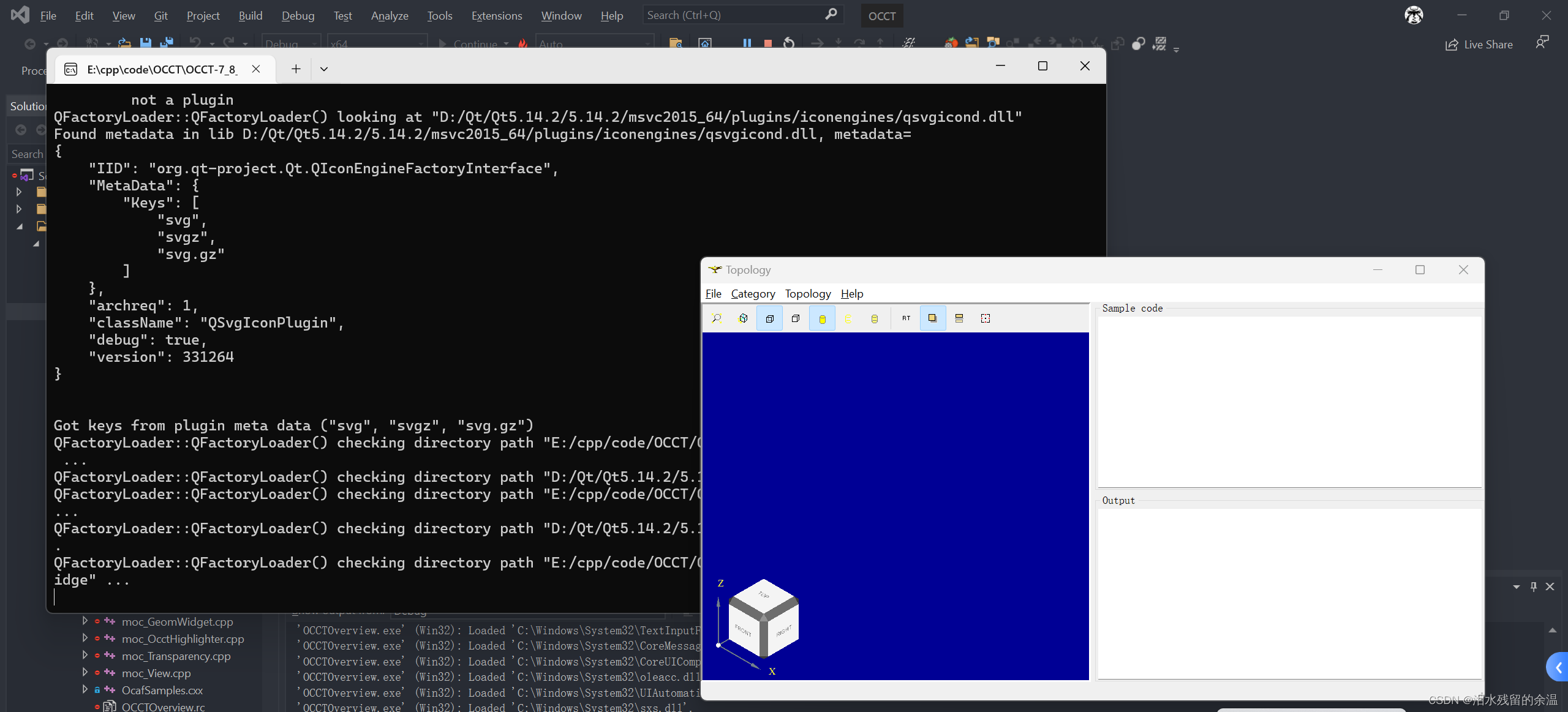
验证码解决工具)
)

信息安全等级保护测评标准解读)






)
三级公立医院绩效考核系统源码)

![[解决方案]使用微软拼音打中文卡顿到离谱](http://pic.xiahunao.cn/[解决方案]使用微软拼音打中文卡顿到离谱)





